怎么查看电脑系统配置 怎样查看自己电脑的详细系统配置
更新时间:2023-12-28 18:05:15作者:xtliu
在日常使用电脑的过程中,了解自己电脑的详细系统配置是非常重要的,只有清楚了解自己电脑的硬件和软件信息,才能更好地进行系统优化、软件安装和升级等操作。如何查看电脑的详细系统配置呢?实际上有多种方法可以轻松地获取这些信息。接下来我们将介绍几种常用的方法,帮助您快速了解自己电脑的系统配置。
操作方法:
1.打开电脑,在我的计算机上按鼠标右键。打开一个快捷菜单;

2.在快捷菜单中点击属性;

3.打开系统菜单;
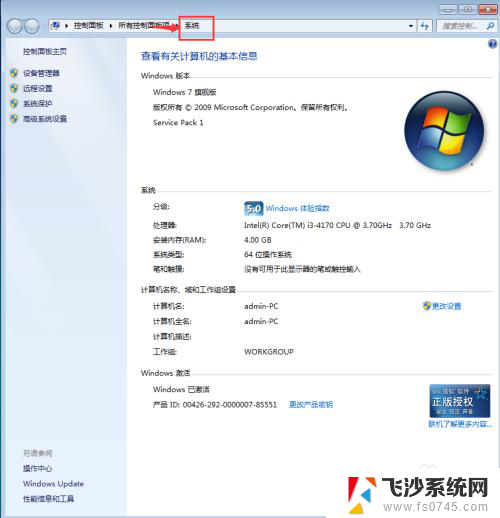
4.我们可以查看电脑安装的操作系统的版本;
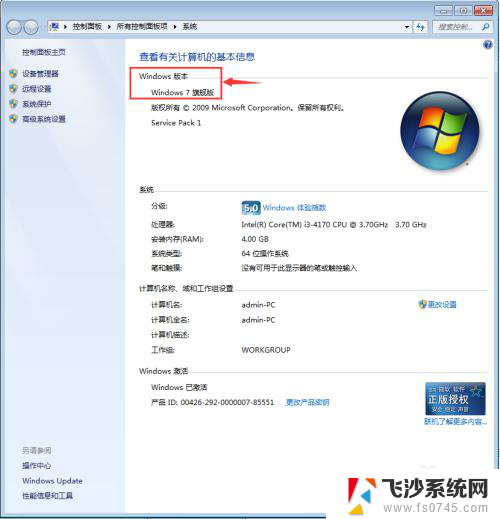
5.可以查看自己电脑所装的处理器,其频率为3.70GHz;
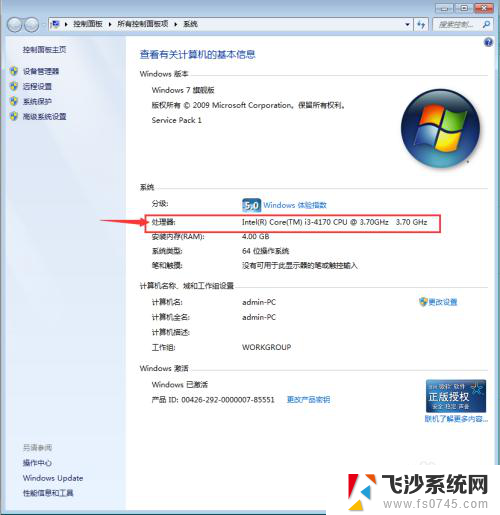
6.内存为4G;
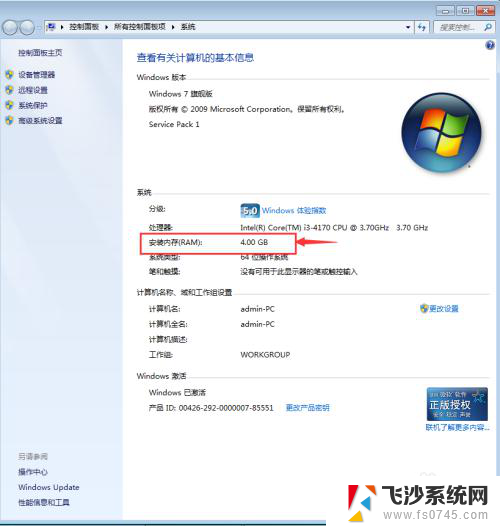
7.系统类型为64位操作系统;
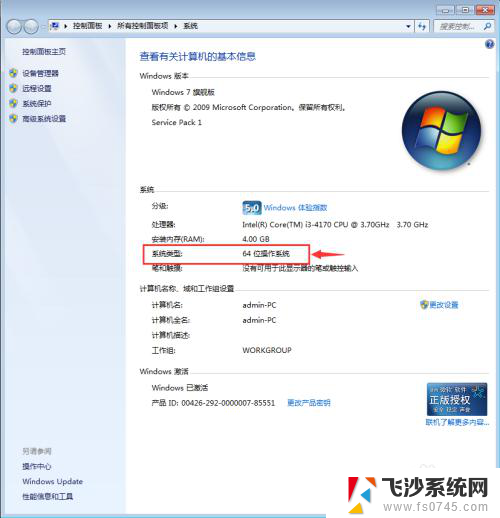
8.点击左边的设备管理器;
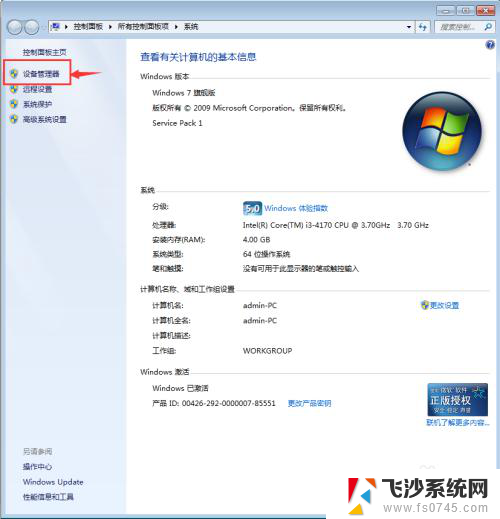
9.点击显示适配器,可以查看自己的显卡配置;
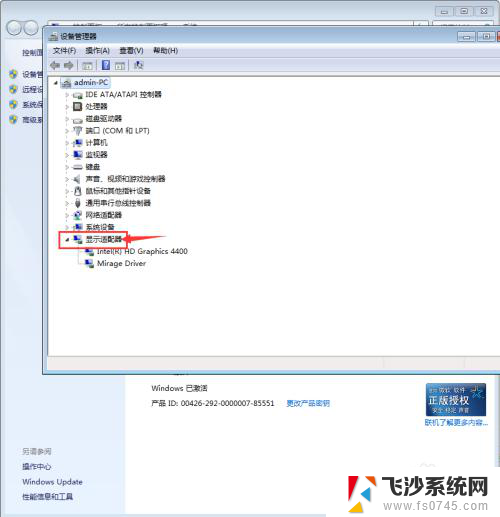
10.点击网络适配器,可以查看电脑的网卡配置。
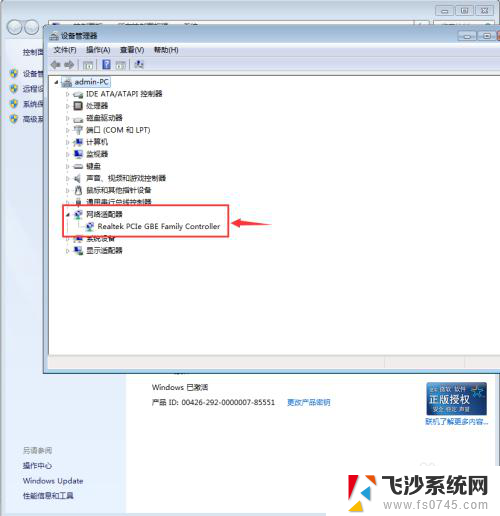
以上就是关于如何查看电脑系统配置的全部内容,如果遇到相同情况的用户,可以按照小编的方法来解决。
怎么查看电脑系统配置 怎样查看自己电脑的详细系统配置相关教程
-
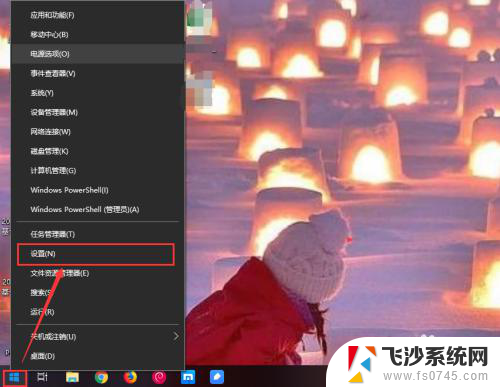 windows配置怎么看 Windows系统如何查看自己电脑的系统信息
windows配置怎么看 Windows系统如何查看自己电脑的系统信息2024-06-18
-
 如何查看windows配置 Windows系统如何查看电脑配置详情
如何查看windows配置 Windows系统如何查看电脑配置详情2024-02-08
-
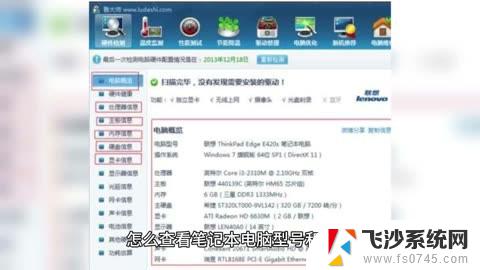 如何看笔记本电脑的配置 怎样查看笔记本电脑的详细配置
如何看笔记本电脑的配置 怎样查看笔记本电脑的详细配置2024-09-05
-
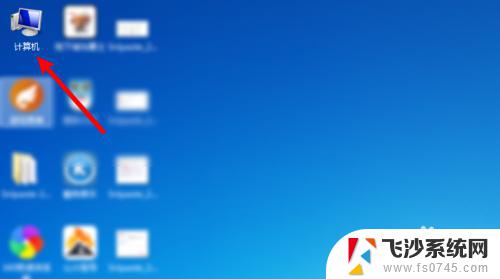 怎么查看台式电脑的配置 台式电脑配置查看教程
怎么查看台式电脑的配置 台式电脑配置查看教程2023-10-26
- 系统版本查看 如何获取电脑系统的详细版本信息
- 台式电脑如何查看配置 台式电脑配置查看技巧
- 电脑怎么查看自己的显卡配置 如何查看笔记本电脑的显卡型号
- 怎么看网吧配置 如何查看网吧电脑的硬件配置
- 电脑查看配置快捷键 快速查询电脑配置的网站
- 如何查看自己电脑系统版本 如何查看电脑系统的版本号
- 电脑如何硬盘分区合并 电脑硬盘分区合并注意事项
- 连接网络但是无法上网咋回事 电脑显示网络连接成功但无法上网
- 苹果笔记本装windows后如何切换 苹果笔记本装了双系统怎么切换到Windows
- 电脑输入法找不到 电脑输入法图标不见了如何处理
- 怎么卸载不用的软件 电脑上多余软件的删除方法
- 微信语音没声音麦克风也打开了 微信语音播放没有声音怎么办
电脑教程推荐
- 1 如何屏蔽edge浏览器 Windows 10 如何禁用Microsoft Edge
- 2 如何调整微信声音大小 怎样调节微信提示音大小
- 3 怎样让笔记本风扇声音变小 如何减少笔记本风扇的噪音
- 4 word中的箭头符号怎么打 在Word中怎么输入箭头图标
- 5 笔记本电脑调节亮度不起作用了怎么回事? 笔记本电脑键盘亮度调节键失灵
- 6 笔记本关掉触摸板快捷键 笔记本触摸板关闭方法
- 7 word文档选项打勾方框怎么添加 Word中怎样插入一个可勾选的方框
- 8 宽带已经连接上但是无法上网 电脑显示网络连接成功但无法上网怎么解决
- 9 iphone怎么用数据线传输文件到电脑 iPhone 数据线 如何传输文件
- 10 电脑蓝屏0*000000f4 电脑蓝屏代码0X000000f4解决方法